
Come rimuovere la filigrana dal PDF in modo efficace? [5 modi incredibili]

Se usi regolarmente i file PDF, probabilmente sai come aggiungere filigrane. Ma sai come rimuovere la filigrana dal PDF? Apportare modifiche ai file PDF è difficile se non si dispone degli strumenti giusti, ma non è impossibile. Le filigrane consentono di proteggere il documento, ma è possibile rimuoverle quando:
Qualunque sia la ragione, rimuovere le filigrane dai PDF è facile con gli strumenti giusti. Ti mostreremo come rimuovere le filigrane dai file PDF protetti utilizzando strumenti online e offline.
In questa sezione, vedremo come rimuovere la filigrana dal PDF utilizzando gli strumenti offline. Questi strumenti sono opzioni migliori se non si dispone di Internet. Sono anche più sicuri poiché puoi rimuovere le filigrane PDF senza caricare i tuoi file. Impariamo ora insieme come rimuovere la filigrana in PDF utilizzando gli strumenti offline.
PDFelement è un software multiuso che semplifica la manipolazione dei file PDF. Può aiutarti a visualizzare, modificare, rimuovere filigrane dai file PDF e ottenere molto altro. Il software è compatibile sia con i computer Windows che con quelli Mac . Una volta installato, puoi usarlo offline senza preoccuparti della connessione Internet. C'è una prova gratuita, ma ha meno funzionalità rispetto alla versione pro.
Caratteristiche principali:
Ecco come rimuovere la filigrana dai file PDF protetti utilizzando PDFelement:
01Scarica PDFelement e segui i passaggi sullo schermo per installarlo e avviarlo.
02Premere il pulsante Apri PDF per aprire un file PDF contenente una filigrana. Se il documento dispone di una password di autorizzazione, non è possibile modificarla. Innanzitutto, rimuovi prima la password per consentirti di rimuovere le filigrane.

03Fare clic su Modifica nel menu. Di seguito verranno visualizzate altre opzioni. Fare clic sull'opzione Filigrana per accedere al sottomenu. Quindi, scegli Elimina filigrana. Una volta cliccato, le filigrane scompariranno.

Ulteriori letture:
La guida definitiva: come rimuovere la filigrana TikTok in semplici passaggi
Come creare filigrana sui file PDF?
Microsoft Word è uno dei programmi più popolari con molte funzionalità. La versione 2016 e successive consentono di convertire Word in PDF e viceversa. Per rimuovere le filigrane dal PDF, convertire il documento PDF in Word. Puoi farlo utilizzando vari software, incluso Word. Vediamo come convertire un file PDF e rimuovere la filigrana PDF utilizzando Microsoft Word 2016:
Passaggio 1. Apri Microsoft Word, vai alla scheda File e scegli Apri. Cerca il documento PDF dal tuo computer e aprilo usando Word.

Passaggio 2. Vedrai il messaggio mostrato di seguito. Fare clic su OK per convertire il file PDF in un documento Word modificabile.

Passaggio 3. Una volta aperto il documento, usa il mouse per selezionare la filigrana nello stesso modo in cui selezioneresti un'immagine. Potrebbe essere necessario fare clic su un punto con meno sovrapposizioni di testo per accedere alla filigrana.
Passaggio 4. Quando fai clic sulla filigrana, apparirà una casella su di essa, che mostra che l'hai selezionata. Premere il tasto Canc sulla tastiera per rimuovere la filigrana. Quindi vai su Salva con nome e salva il documento come PDF se desideri mantenere il formato PDF.

Rinomato per le sue funzionalità complete di modifica dei PDF, Adobe Acrobat offre una soluzione per rimuovere senza problemi le filigrane preservando l'integrità del contenuto. È un migliore dispositivo di rimozione della filigrana PDF. Ecco come rimuovere la filigrana dal PDF Adobe Acrobat Pro:
Passaggio 1. Apri il file PDF con filigrane utilizzando Adobe Acrobat Pro.
Passaggio 2. Fare clic sulla scheda Strumenti e selezionare Modifica PDF dall'elenco degli strumenti.

Passaggio 3. Dalla barra degli strumenti Modifica PDF, selezionare l'opzione Filigrana seguita da Rimuovi. Verrà visualizzata una finestra di dialogo che ti chiederà se desideri rimuovere la filigrana in modo permanente. Fare clic su Sì.
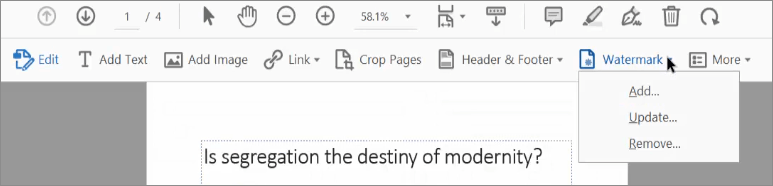
Passaggio 4. Fare clic sulla scheda File e selezionare Salva con nome per mantenere le modifiche apportate al file.
Potrebbe piacerti:
[6 modi per provare] Come stampare PDF protetto da password
Recensione del software OCR da PDF a Word: Massima precisione ed efficienza
Oltre agli strumenti offline, posso rimuovere una filigrana da un PDF online? La risposta è sì. Questa opzione è adatta se non si desidera installare software sul computer o se il dispositivo ha un sistema operativo incompatibile. Ora, impariamo insieme come rimuovere la filigrana bozza dal PDF utilizzando gli strumenti online in questa sezione.
Google Documenti ti aiuta a creare e modificare documenti, fogli di lavoro, diapositive e moduli di Word. Puoi anche salvare questi documenti su Google Drive. Tuttavia, la maggior parte delle persone non si rende conto che Google Docs può rimuovere facilmente le filigrane dai file PDF. È gratuito e non dovrai scaricare alcun software. Ecco i passaggi su come rimuovere una filigrana da un PDF utilizzando Google Documenti:
Passaggio 1. Apri il tuo account Google Drive su google.drive.com e fai clic su Nuovo a sinistra.
Passaggio 2. Seleziona Carica file e scegli il file PDF con filigrane dal tuo computer. Il documento caricato verrà visualizzato in basso a sinistra della pagina.

Passaggio 3. Apri il file caricato per visualizzarlo. Quindi fai clic su Apri con Google Documenti in alto.
Passaggio 4. Una volta aperto il file PDF in Google Documenti, noterai che mancano le filigrane. Google Docs lo converte in testo ordinario. Quindi, cerca il testo della filigrana ed eliminalo.
Passaggio 5. Quindi fare clic su File nel menu e selezionare Scarica. Scegli l'opzione di salvataggio PDF se desideri mantenere il documento come PDF. Il file scaricato non avrà una filigrana.

Soda PDF può aiutare a modificare, unire, convertire e dividere i documenti PDF. Puoi utilizzare questo dispositivo di rimozione della filigrana da PDF iscrivendoti al sito web. Come altri strumenti online, la rimozione della filigrana dai documenti PDF comporta il caricamento del file sulla piattaforma. Ecco come rimuovere le filigrane dai PDF utilizzando Soda PDF online:
Passaggio 1. Vai al sito ufficiale di Soda PDF. Quindi scegli Strumenti online ed Editor PDF.
Passaggio 2. Fai clic su Scegli file per caricare i file PDF.
Passaggio 3. Una volta caricato il file, fai clic su Modifica dal menu.
Passaggio 4. Fai doppio clic sulla filigrana che desideri rimuovere e vedrai l'icona di eliminazione. Quindi, fai clic su di esso e la filigrana verrà rimossa.
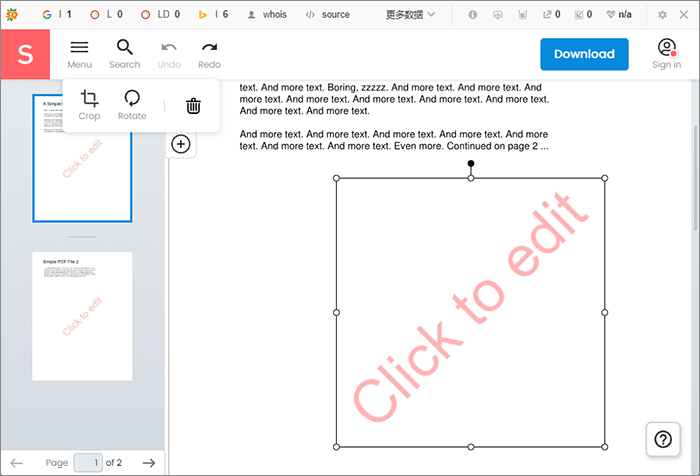
Ulteriori informazioni:
[Semplifica il tuo ufficio] Come decrittografare PDF in modo rapido e libero in 9 modi
Come combinare file JPG in PDF offline e online [Windows/Mac]
Domanda 1. Perché alcune applicazioni non riescono a rimuovere le filigrane?
A volte l'applicazione che stai utilizzando può non riuscire a rilevare le filigrane. Uno dei motivi potrebbe essere la versione che stai utilizzando. Alcune delle prove gratuite non hanno questa capacità. Ciò significa che devi acquistare la versione pro per accedere alle funzionalità. Un altro motivo è che il documento potrebbe essere scansionato. La rimozione della filigrana funziona con i documenti che è possibile modificare.
Domanda 2. La rimozione di una filigrana da un PDF può comportare una perdita di qualità?
Dipende dal metodo utilizzato per rimuovere la filigrana. Alcuni metodi potrebbero causare una perdita di qualità, soprattutto se la filigrana è stata originariamente incorporata ad alta risoluzione. Inoltre, l'utilizzo di software non ben progettato può potenzialmente degradare la qualità del PDF.
Domanda 3. Qual è il software migliore per rimuovere le filigrane dai file PDF?
PDFelement è la soluzione migliore per rimuovere le filigrane dai PDF. Ti consente di manipolare i file PDF in molti modi, come rimuovere filigrane, modificare il testo e convertire PDF in vari formati di file. Inoltre, è veloce e facile da imparare, adatto a tutti i livelli di abilità. Poiché è scaricabile, puoi usarlo ovunque senza una connessione Internet.
Leggi anche:
La guida definitiva alla stampa unione PDF: istruzioni dettagliate
I migliori strumenti gratuiti per la rimozione della sicurezza PDF da consigliare [7 strumenti]
PDF è un formato di file popolare preferito soprattutto per la sua portabilità e sicurezza. Oggi, la maggior parte dei file disponibili online sono PDF. Ma alcuni hanno filigrane che rendono difficile usarli in modo efficace. Questo post ti ha mostrato sette modi per rimuovere le filigrane dai file PDF. I cinque strumenti sono ampiamente disponibili, ma la loro efficacia è diversa. Se desideri un efficace dispositivo di rimozione della filigrana PDF, scarica PDFelement e sperimenta i vantaggi.
Articoli Correlati:
Come combinare i documenti scansionati in un unico PDF? [Online e offline]
Converti PDF in documento: sbloccare il potenziale dei documenti modificabili
Come convertire PDF protetto da password in PDF senza password: metodi approvati
Come inserire un PDF in un documento Google: passaggi semplici e veloci
Dal testo all'interazione: come creare un PDF compilabile in Word
Il miglior convertitore da PDF a Word gratuito offline: convertire PDF in Word è facile